목차
한글 문서 편집 표 편집 숨은 단축키.
1. 표 만들기 단축키 (Ctrl+N, T)
컨트롤키를 누른 상태에서 순서대로 N키와 T키를 누른다.
2. 셀 블록 설정 단축키는 F5
F5 한 번을 누르면 셀 하나만, F5를 두 번 누른 뒤 움직이면 움직이는 만큼의 셀 영역을 지정.
F5 세 번을 누르면 표 전체를 선택 지정.
3. 열과 행 크기 조절 단축키
Ctrl+좌우 화살표 키로 선택된 셀의 너비와 높이를 조절할 수 있다.
단, 이때 표의 크기가 변경되므로 주의할 것.
4-1. (열전체) 열 너비 조절 단축키
Alt+좌우 방향키로도 열 너비를 조절할 수 있다.
이때 표의 크기는 바뀌지 않고, 열 전체 크기만 변경된다.
4-2 (셀 한 개) 열 너비 조절 단축키
한 개의 셀만 독립적으로 너비를 조절하려면 Shift+좌우 방향키로 조절한다.
5-1 표에 행 한 줄 추가 단축키
표에서 행을 추가하고 싶다면 추가하고 싶은 위치로 커서를 이동한 뒤에 Ctrl + Enter를 치면 된다.
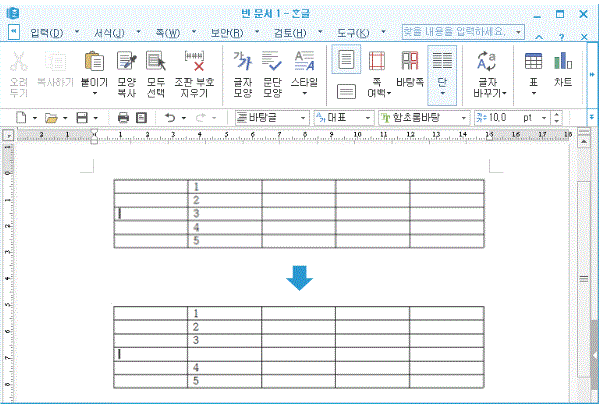
5-2 표에서 행 한 줄을 삭제하는 단축키
표에서 행을 삭제하고 싶다면 원하는 위치로 커서를 이동시킨 뒤에 Ctrl+BackSpace키를 누른다.
6-1 셀 합치기 단축키
합치려는 셀을 두 개 이상 드래그해서 선택한 뒤에 M(Mergie)를 누르면 셀 합치기가 된다.
6-2 셀 나누기 단축키
나누고 싶은 셀을 선택한 뒤 S(Split)을 누른다.
셀 한 칸을 선택할 때는 Ctrl 키를 누른 상태로 셀을 클릭하면 셀 한 칸만 선택할 수 있다.

'Windows & Android > Excel & PPT' 카테고리의 다른 글
| 한글 2020 무료설치 한컴독스로 해결 (0) | 2023.10.08 |
|---|---|
| 보안: 엑셀 파일 암호 설정과 해제 방법 MS office 365, 2011 excel (0) | 2023.08.26 |
| 정품 파워포인트 엑셀 마이크로소프트 오피스 버전별 ISO 다운로드 선택해서 설치하기 (0) | 2020.09.07 |
| 엑셀 중복값 제거 찾기 중복제거 함수 (0) | 2020.08.23 |
| 구글 스프레드시트 중복값 찾기, 제거, 확인하기 Remove Duplicates 부가기능 (0) | 2020.03.29 |




댓글